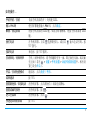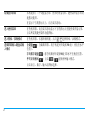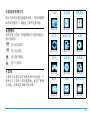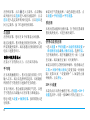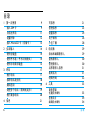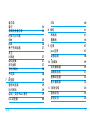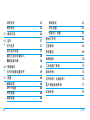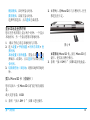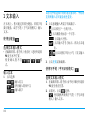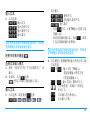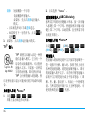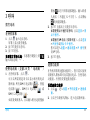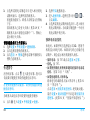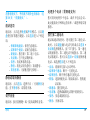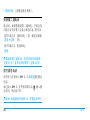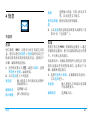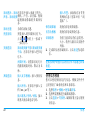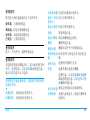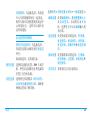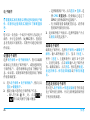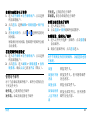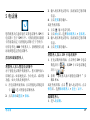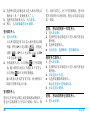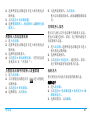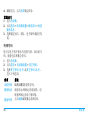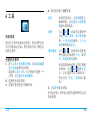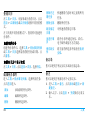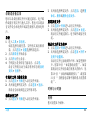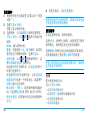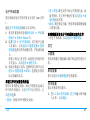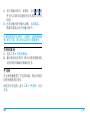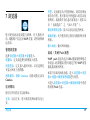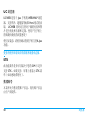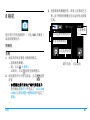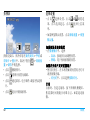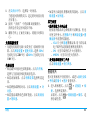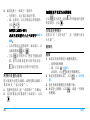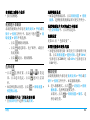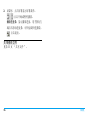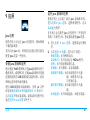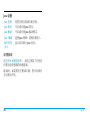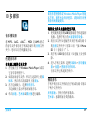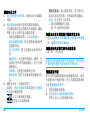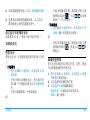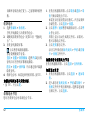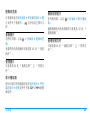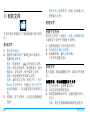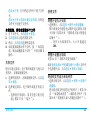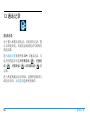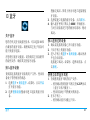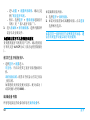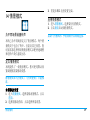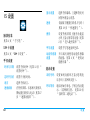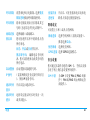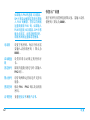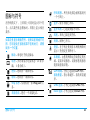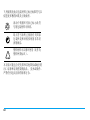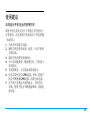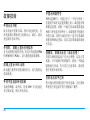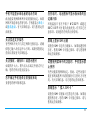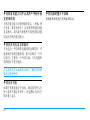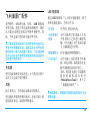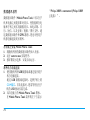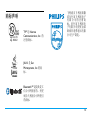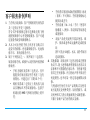了解您的手机
飞利浦将不断力争改善产品性能。因此,飞利浦保留修改本用户指南的权利,如有更改,恕不
另行通知。飞利浦力求确保该用户指南的信息准确性,但不承担用户指南与产品之间存在任何
错误、遗漏或差异的责任。本手机用于连接 GSM/GPRS/EDGE 网络。
液晶触
摸屏
接听键
开/关机键
+/-音量键
相机键
光感应器
挂机键
500 万像
素照相机
镜头
闪光灯
喇叭
耳机、充
电器及
USB 接口
快捷图标

1
如何操作 ...
手机开机 / 关机 长按手机顶部的开 / 关机键 *。
输入 PIN 码 使用屏幕键盘输入 PIN 码,点击确定。
解锁 / 锁定屏幕 短按手机顶部的 * 键。如需为屏幕解锁,短按手机顶部的 *
键。
拨打电话 在待机屏幕,点击 选择联系人,或点击 输入电话号码,按
( 拨号。
接听电话 来电时,按 ( 接听。
关闭来电 / 闹钟铃声 手机 / 闹钟响铃时,将手机翻转至另一面,即正面至反面,或反面
至正面 ( 若在 > 设置 > 手机设置 > 动能传感器设置中,相应设
置已设为开启 )。
开启 / 关闭免提模式 通话时,点击免提 / 手持。
结束通话 按 )。
查看新短信 / 未接电话 在待机屏幕,点击新短信 / 未接电话图标。
查看或编写信息 在待机屏幕,按 。
进入主菜单 在待机屏幕,点击 。
快速返回待机屏幕 按 )。

2
切换显示屏幕 本机提供了三个功能显示屏:世界时间显示屏、捷径菜单显示屏及
速拨功能屏。
在显示下方的指示点上,向左或右滑动。
进入捷径菜单 在待机屏幕,向左或右滑动显示下方的指示点至捷径菜单显示屏,
点击所需的捷径菜单功能图标。
进入照相 / 录像模式 在待机屏幕,长按照相机键。点击 / 选择照相 / 录像模式。
选择屏幕输入键盘或输
入模式
全键盘 : 在编辑屏幕,将手机逆时针旋转 90 度 ( 垂直至水平
位置 )。
字母数字键盘 : 将手机顺时针旋转90度(即水平至垂直位置)。
手写识别模式 : 点击 / 切换两种输入模式。
点击语言、数字、输入法图标选择。

4
在待机屏幕,点击 进入主菜单。点击图标
或列表并点击选择进入相应功能菜单;点击
选项进入选定菜单的相关选项。点击返回返
回上层菜单。按 ) 返回待机屏幕。
功能屏
在待机屏幕,您可在 3 个屏幕显示间切换。
通过功能屏,您可快速查看世界时钟,进入
所需的捷径菜单,或长按拨出预设联系人的
电话 ( 速拨号码 )。
切换不同屏幕显示
在显示下方的指示点上,向左或右滑动。
手写笔
在本机的触摸屏上,您可直接在屏幕上书写
输入文本,或点击选择所需选项。本机随机
所附的手写笔使得上述操作更为简便。
首次开机时,您会被要求校准手写笔,以便
手写笔的点击或输入可在屏幕上准确显示。
您也可进入设置 > 触屏校准,按屏幕指示进
行校准。
如需对手写笔速度和 / 或色彩进行设置,点
击设置 > 手机设置 > 手写设置。
感应器
本机内置动能和光感应器,在手机位置或周
围光线变化时,可进行相应调节。
使用动能感应器
• 进入设置 > 手机设置 > 动能传感器设置 >
来电静音功能或懒人模式功能,选 择 开启。
当手机响铃时,将手机翻转至另一面 ( 正面
至反面,或反面至正面 ) 可关闭铃声。
如需以同样方式暂停闹钟响铃,检查确认在
工具 > 闹钟中懒人模式已设置为某一时间间
隔 ( 见第 36 页 “ 设置闹钟 ”)。如需停止闹
钟响铃,点击停止。
SIM 卡设置
本款为双卡双待全触控手机。在设置 > SIM卡
设置选项中,可将一张 SIM 卡作为当前主卡。

5
若在设置 > SIM 卡设置中选择开启选项开机
时询问,则在开机后,手机将提示您是否进
行 SIM 卡设置:
1.
点击是,开始卡槽 1 和卡槽 2 的设置。
2.
设置完后,点击下页。
3.
在启动模式中,点击 或 选择卡槽 1 或
卡槽 2 的 SIM 卡作为本机的主卡,然后点
击确定。
省电模式
在待机状态,本机在设置时长后会自动关闭
屏幕显示,进入省电模式。按任意键可退出
省电模式。在设置 > 手机设置 > 显示设置
下,请将背光时间设为低数值,以便电池节
电。
自动屏幕锁
在待机状态,本机在设置时长后会自动锁定
屏幕。屏幕锁定时,屏幕上显示一组不断移
动的同心圆。
设置自动屏幕锁
进入设置 > 安全设置 > 自动键盘锁进行设
置。
为屏幕解锁
短按手机顶部的 * 键。
手动锁定屏幕
短按手机顶部的 * 键。

6 目录
目录
1 第一次使用 9
插入 SIM 卡 9
为电池充电 11
设置时钟 12
插入 Micro SD 卡 ( 存储卡 ) 13
2 文本输入 14
使用全键盘 14
使用手写笔 ( 手写识别模式 ) 14
使用字母数字键盘 15
3 呼叫 17
拨打电话 17
接听电话及挂机 18
通话选项 19
处理多个电话 ( 需网络支持 ) 19
拨打紧急电话 20
4 信息 21
写信息 21
管理信息 23
设置信息 24
电子邮件 26
小区广播 28
5 电话簿 29
添加和编辑联系人 29
查找联系人 30
管理联系人 30
共享联系人信息 31
我的名片 31
特殊号码 32
6 工具 33
商务管家
创建待办事件 33
查看日历 34
编辑待办事件 34
Table of contents

第一次使用 9
1 第一次使用
感谢您购买了我们的产品并成为飞利浦大家
庭的一员。
为了让您能充分享受飞利浦提供的支持 , 请
在下面的页面注册您的产品:
www.philips.com/welcome。
在使用手机前,请先阅读 “ 注意事项 ” 章
节内的安全指导。
使用手机时,须插入由网络运营商或零售商
提供的有效的 SIM 卡。 SIM 卡内含有您所购
买的服务信息、您的电话号码以及一个可以
储存电话号码与信息的存储器。
插入 SIM 卡
请按以下步骤插入 SIM 卡。在卸下手机后盖
之前,请务必关闭手机。
1.
如图1 示,用左手拇指向下按住手机底部
的按钮。然后双手分别握住手机前、后
盖,如图 2 所示方向打开手机后盖。
图示 1
图示 2

10 第一次使用
2.
如图 3 所示,取出电池。
请不要在开机状态取出电池,因为这可能导
致您丢失所有的个人设置。
3.
如图4示,将一张 SIM卡与卡槽对齐,缺角
朝外且金属触点朝下,然后将 SIM 卡推入
其中一个金属卡夹。
如图 5 所示,同样的方法将另外一张 SIM
卡插入另外一个金属卡夹。
图示 3
图示 4
图示 5

第一次使用 11
4.
如图 6 所示,将电池上的金属触点与电池
槽的金属触点对齐。然后将电池装入电池
槽,使其卡定。
5.
如图 7 所示,将手机后盖对准槽口并往下
按。
使用手机前,请揭下屏幕及照相机镜头的保
护膜。
为电池充电
手机由充电电池提供电源。新电池已部分充
电。手机屏幕上的电池图标显示电池状态。
图示 6
图示 7

12 第一次使用
为电池充电时,如下图所示插上充电连接器,
然后将连接器的另一端插入电源插座。
充电时,电池图标会滚动。
电池完全充电后,将充电器继续连接在手机
上不会损坏电池。如需关闭充电器,应将其
从电源上拔下。因此,请选择易于您插拔的
插座。
如果您几天内都不会使用手机,建议您取出
电池。
充电时,您仍可以使用手机。如果电池完全
没电,则电池图标要在充电一段时间之后才
会出现。
设置时钟
1.
确认手机已开机。
必要时,长按手机顶部的开 / 关机键
*。 如需要,输入PIN码。PIN 码为4到
8位的SIM卡保护码,由网络运营商或零售
商预设并提供。
如果输入 PIN 码连续 3 次错误, SIM 卡将被
锁定。如需解锁,您必须向网络运营商索取
PUK 码。
2.
在待机屏幕,点击 进入设置 > 手机设
置 > 时间与日期。
设置格式:点击选择时间 (12 或 24 小时
制 ) 和日期格式。
设置日期和时间:输入时间与日期。
3.
如需设置时间显示模式,进入设置 > 手机
设置 > 时间与日期 > 显示时间
:
图示 8

第一次使用 13
模拟模式
:
以时钟显示时间。
数字模式
:
以数字显示时间。
选择所需选项,点击选择完成设置。
显示本地及世界时钟
您可在待机屏幕上显示两个时钟:一个显示
本地时间,另一个显示您的目的地时间。
1.
确认手机已设定本地时间与日期。
2.
进入设置 > 手机设置 > 时间与日期 > 世
界时间:
本地设置 / 国外设置:重复点击 或 选
择城市。必要时,点击选项开启或关闭夏
令时间。
3.
切换居住地 / 到访地:切换本地和异地时
钟。
插入 Micro SD 卡(存储卡)
您可以插入一张 Micro SD 以扩展手机存储容
量。
最大支持容量:8 GB
1.
参照 “ 插入 SIM 卡”步骤1 进行操作。
2.
如图9示,将Micro SD卡与卡槽对齐,往里
推进直至卡定。
如需取出 Micro SD 卡,按压 Micro SD 存
储卡,使其从卡槽中弹出。
3.
参照 “ 插入 SIM 卡”步骤5 装好电池盖。
图示 9

14
2 文本输入
在本机上,您可通过屏幕全键盘、屏幕字母
数字键盘,或手写笔 ( 手写识别模式 ) 输入
文本。
使用全键盘
选择文本输入模式
• 在编辑屏幕,将手机 ( 垂直时 ) 逆时针旋转
90 度至水平位置。
检查确认您不在 ( ) 模
式。
输入文本
1.
点击选择:
: 输入英文
: 拼音输入简体中文
: 输入数字
当您为手机选择不同的语言显示时,手机所
支持的输入法可能会发生变化。
2.
点击按键输入所需字母或数字。
: 点击移至下一行的开头。
: 点击删除光标前一个字符。
: 点击输入空格。
: 点击输入符号与标点。再次点击退
出。
/: 点击切换字母大小写 ( 英文输入
)。
3.
点击完成结束编辑。
使用写手笔 ( 手写识别模式 )
选择文本输入模式
1.
在编辑屏幕,将手机(水平时)顺时针旋转
90 度至垂直位置。
2.
必要时,点击 选择:
: 使用随机所附的手写笔 ( 手写识别
模式 ) 输入文本。

15
输入文本
1.
点击选择:
: 输入英文
: 输入简体中文
: 输入繁体中文
: 输入数字
当您为手机选择不同的语言显示时,手机所
支持的输入法可能会发生变化。
使用字母数字键盘
选择文本输入模式
1.
参照 “ 使用写手笔 ( 手写识别模式 )” 步
骤 1。
2.
必要时,点击 选择:
: 使用字母数字键盘输入文本。
输入文本
1.
点击选择,或重复按 选择
////():
英文输入
: 繁体中文
: 拼音输入简体中文
: 输入数字
- 长按 开启、关闭T9输入(仅限于适
用输入法 )。
- 如需设置偏好输入法,长按 。屏幕
上仅出现偏好输入法图标。
当您为手机选择不同的语言显示时,手机所
支持的输入法可能会发生变化。
2.
点击键盘上的按键图标输入所需字母、数
字或笔划。
至 输入字母 (T9 输入 ) ;
重复按键输入所需字母
( 重复按键输入 )。
至 输入笔划 ( 繁体中文 )。
/ 点击浏览前一屏或后一屏候选
单词 / 字。
点击输入符号和标点。
点击输入空格。

16
清除 短按删除一个字母;
长按删除所有输入。
必要时,先点击清除退出输入
模式。
- 点击候选单词 / 字或选择选定。
- 如需移至下一行的开头,点击 并
选择 。
3.
必要时,点击清除退出输入模式。
T9
®
输入
T9
®
联想文本输入法是一种智
能信息输入模式。它含有一个
综合的词语数据库,可让您快
速输入文本。只需按一次所需
字母的对应键,即可拼出单词:
T9
®
会分析您输入的按键,然
后在弹出窗口显示可能相关的字母或单词组
合。
如何输入单词 “home”
1.
点选 ,,,。
屏幕上显示候选单词列表。
2.
点击选择 “home”。
重复按键输入 (ABC/Abc/abc)
按所需字母的对应键输入单词。按一次可输
入按键上第一个字母,快速按两次可输入按
键上第二个字母,以此类推,直至所需字母
出现在屏幕上。
如何输入单词 “home”
点选 、 (GHI),、、
(MNO), (MNO),、 (DEF)。
笔划输入
笔划输入的原理是将中文字按其笔划顺序一
笔一划拆开分解。输入时,参照手机上对应
各种笔划的按键,将笔划按顺序输入,即可
得到需输入的中文字。 该手机中的笔划输入
法将中文字的笔划分成五个基本笔划:( 即
横,竖,撇,捺及折 ),再加上一个特殊笔
划。当所需笔划不属于以上五种笔划时,可
使用特殊笔划 ( ) 代替。
Tegic Euro. Pat.
App. 0842463

呼叫 17
3 呼叫
拨打电话
在待机屏幕
1.
点击 输入电话号码。
屏幕上显示拨号键盘。
2.
按 ( 拨打该号码。
3.
按 )
挂机。
如需拨打国际长途,长按拨号键盘上的
输入国际前缀 “+”。
使用电话簿 (见第 29 页 “ 电话簿 ”)
1.
在待机屏幕,点击 。
可点击所需的选项卡以显示相应的电话
簿 列 表:所 有 SIM 卡电话簿 ( )、智能
电话簿 ( )、 SIM 卡 1 电话簿 ( ) 或
SIM 卡 2 电话簿 ( )。
如需查找联系人,点击输入框旁边的搜索
图标 以打开屏幕虚拟键盘。输入联系
人姓名 ( 不超过 5 个字符 )。点击图标
关闭虚拟键盘。
2.
按 ( 直接从主卡拨打该号码。
如需使用从卡拨打该号码,点 击 选项 > 用
从卡拨号。
如需拨打 IP 电话 ( 仅限中国 ),点 击 选项
> IP 拨号或用从卡 IP 拨号。
您可以进入设置 > 通话设置 > IP 拨号预
设 IP 号码。
3.
按 )
挂机。
速拨功能屏
在待机屏幕的速拨功能屏上,您只需长按预
设联系人图标即可向其拨出电话。在使用此
功能前,应预先设置速拨功能屏。
设置速拨功能屏
1.
点击 进入设置 > 手机设置 > 速拨桌
面。
2.
点击空白联系人图标,进入电话簿列表。

18 呼叫
3.
点选所需的电话簿选项卡进入相应的电
话簿列表后,选择所需的联系人。
在速拨功能屏上,联系人名称显示在图标
下方。
若该联系人已设有大头贴 ( 见第 29 页 “
将联系人加入智能电话簿中 ”),图标上
显示相应大头贴。
替换速拨桌面上的联系人
1.
选择设置 > 手机设置 > 速拨桌面。
2.
点击选择需替换的联系人。
3.
点击选项 > 替换选择电话簿中的联系人
替换当前联系人。
快速拨号
在待机屏幕,点击 进入拨号屏幕。您可以
长按数字键拨打预设的速拨电话号码。
在使用快速拨号功能前,请预先设置您的速
拨电话号码。
为联系人或电话号码设置快速拨号键时:
1.
点击 进入设置 > 手机设置 > 速拨。
2.
选择开启速拨状态。
3.
进入速拨列表,选择位置(对应 至 ),
点击编辑。
4.
点选所需的电话簿列表选项卡,进入相应
的电话簿列表,为该数字键选择一个对应
的电话簿中的号码。
接听电话及挂机
来电时,如果呼叫方选择显示其 ID,您的手
机将显示来电号码。如果该号码已存储在电
话簿中,则会显示相应的联系人姓名。
• 接听电话:按 ( 或点击选项 > 应答。
• 挂机:按 )。
•
如需使用随机所附的单键耳机接听电话或
挂机,
见第73页“耳机”
。
• 如需拒绝联系人的来电:
将来电号码或联系人加入黑名单 ( 见第 61
页 “ 黑名单 ”)。
点击选项 > 拒接并发送短信。使用此功能,
需在设置 > 通话设置中开启选项拒接并发
送短信。( 见第 61 页 “ 拒接并发送短信 ”)

呼叫 19
在静音模式下,手机既不响铃也无振动 (见
第 59 页 “ 情景模式 ”)。
通话选项
通话时,点击选择免提或手持模式。点击键
盘使用屏幕拨号键盘。点击选项进入下列选
项:
- 保留单线通话:保持当前通话。
- 结束单个通话:结束当前通话。
- 新通话:拨打新 ( 第二通 ) 电话。
- 电话簿:打开电话簿列表。
- 信息:发送和接收信息。
- 静音: 将电话设为静音 / 取消静音。
- 双音多频:( 按键音拨号系统 )。
静音或取消静音
通话时,点击选项,选择开启 / 关闭静音功
能。打开静音时,话筒将关闭。
调节音量
通话时,按音量侧键 + 或 - 提高或降低音量。
处理多个电话 ( 需网络支持 )
您可同时处理多个电话,或召开电话会议。
此功能取决于网络运营商和 / 或您所购买的
服务。
拨打第二通电话
通话或通话保持时,您可拨打第二通电话。
此时,点击键盘输入电话号码或点击选项 >
电话簿选择联系人,按 ( 拨号。第一通电
话将被保持,第二通电话开始拨出。第二通
电话接通后,您可点击选项 > 切换切换两通
电话,或选择选项进入下列选项:
• 会议:将被叫方接入会议呼叫。
• 结束单个通话:断开一方的电话。
• 结束所有: 断开所有通话方的电话。
• 转接:
连接两通电话。转接成功后,您的通
话结束
。
• 新通话:拨打新电话。
• 电话簿:选择或编辑电话簿中的联系人。
• 信息:发送或接收信息。
• 静音: 关闭话筒。
ページが読み込まれています...
ページが読み込まれています...
ページが読み込まれています...
ページが読み込まれています...
ページが読み込まれています...
ページが読み込まれています...
ページが読み込まれています...
ページが読み込まれています...
ページが読み込まれています...
ページが読み込まれています...
ページが読み込まれています...
ページが読み込まれています...
ページが読み込まれています...
ページが読み込まれています...
ページが読み込まれています...
ページが読み込まれています...
ページが読み込まれています...
ページが読み込まれています...
ページが読み込まれています...
ページが読み込まれています...
ページが読み込まれています...
ページが読み込まれています...
ページが読み込まれています...
ページが読み込まれています...
ページが読み込まれています...
ページが読み込まれています...
ページが読み込まれています...
ページが読み込まれています...
ページが読み込まれています...
ページが読み込まれています...
ページが読み込まれています...
ページが読み込まれています...
ページが読み込まれています...
ページが読み込まれています...
ページが読み込まれています...
ページが読み込まれています...
ページが読み込まれています...
ページが読み込まれています...
ページが読み込まれています...
ページが読み込まれています...
ページが読み込まれています...
ページが読み込まれています...
ページが読み込まれています...
ページが読み込まれています...
ページが読み込まれています...
ページが読み込まれています...
ページが読み込まれています...
ページが読み込まれています...
ページが読み込まれています...
ページが読み込まれています...
ページが読み込まれています...
ページが読み込まれています...
ページが読み込まれています...
ページが読み込まれています...
ページが読み込まれています...
ページが読み込まれています...
ページが読み込まれています...
ページが読み込まれています...
ページが読み込まれています...
ページが読み込まれています...
-
 1
1
-
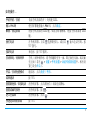 2
2
-
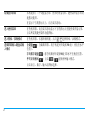 3
3
-
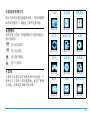 4
4
-
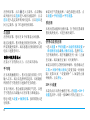 5
5
-
 6
6
-
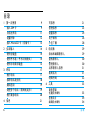 7
7
-
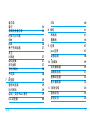 8
8
-
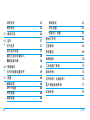 9
9
-
 10
10
-
 11
11
-
 12
12
-
 13
13
-
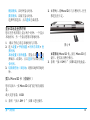 14
14
-
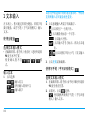 15
15
-
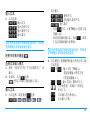 16
16
-
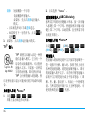 17
17
-
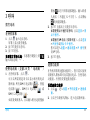 18
18
-
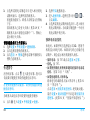 19
19
-
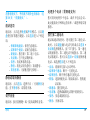 20
20
-
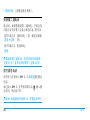 21
21
-
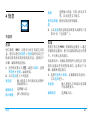 22
22
-
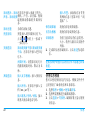 23
23
-
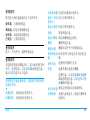 24
24
-
 25
25
-
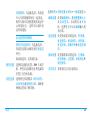 26
26
-
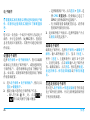 27
27
-
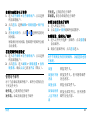 28
28
-
 29
29
-
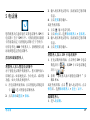 30
30
-
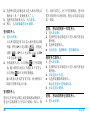 31
31
-
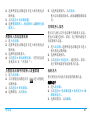 32
32
-
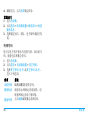 33
33
-
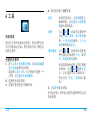 34
34
-
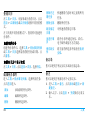 35
35
-
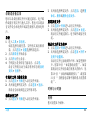 36
36
-
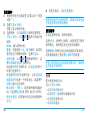 37
37
-
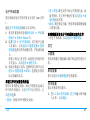 38
38
-
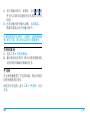 39
39
-
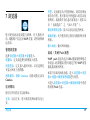 40
40
-
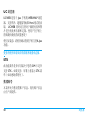 41
41
-
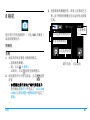 42
42
-
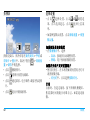 43
43
-
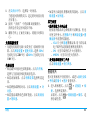 44
44
-
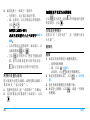 45
45
-
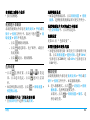 46
46
-
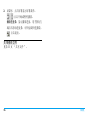 47
47
-
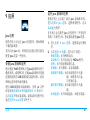 48
48
-
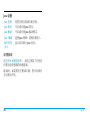 49
49
-
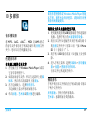 50
50
-
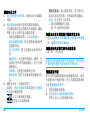 51
51
-
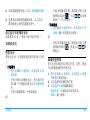 52
52
-
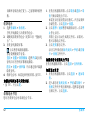 53
53
-
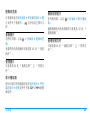 54
54
-
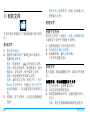 55
55
-
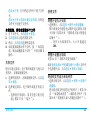 56
56
-
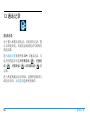 57
57
-
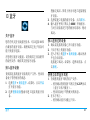 58
58
-
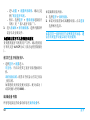 59
59
-
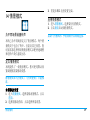 60
60
-
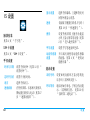 61
61
-
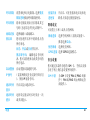 62
62
-
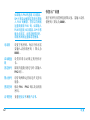 63
63
-
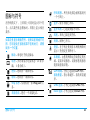 64
64
-
 65
65
-
 66
66
-
 67
67
-
 68
68
-
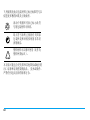 69
69
-
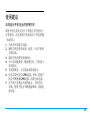 70
70
-
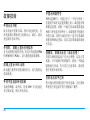 71
71
-
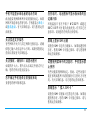 72
72
-
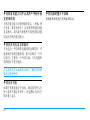 73
73
-
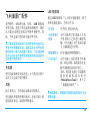 74
74
-
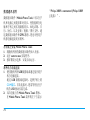 75
75
-
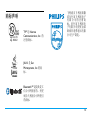 76
76
-
 77
77
-
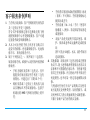 78
78
-
 79
79
-
 80
80